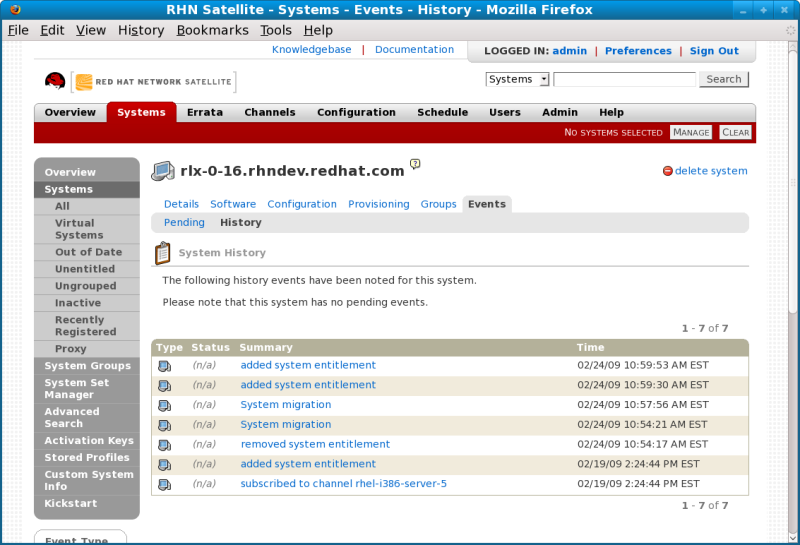6.6. Organisations-Trusts
Organisationen können Ihre Ressourcen miteinander teilen, indem Sie im Satellite eine Verbindung als Organisations-Trust (eine Vertrauensbeziehung) eingehen. Organisations-Trusts sind bi-direktional, was bedeutet, dass, sobald ein Satellite-Administrator einen Trust zwischen zwei oder mehr Organisationen erstellt hat, es den Organisationsadministratoren jeder dieser Organisationen frei steht, so viel oder so wenig Ihrer Ressourcen zu teilen, wie sie möchten. Es ist die Entscheidung eines jeden Organisationsadministrators, welche Ressourcen zur gemeinsamen Verwendung freigegeben werden sollen, und welche freigegebenen Ressourcen von anderen Organisationen im Trust genutzt werden.
Anmerkung
Ausschließlich Organisationsadministratoren können ihre angepassten Inhalte teilen; Satellite-Administratoren weisen nur Systeme und Software-Berechtigungen zu jeder Organisation zu.
6.6.1. Einrichten eines Organisations-Trusts
Link kopierenLink in die Zwischenablage kopiert!
Ein Satellite-Administrator kann einen Trust (eine Vertrauensbeziehung) zwischen zwei oder mehr Organisationen einrichten. Klicken Sie dazu den Organisationen-Link auf dem Seitenmenü der Admin-Hauptseite.
Klicken Sie auf den Namen einer der Organisationen und klicken anschließend innerhalb der Details-Seite auf den Trusts-Unterreiter.
Auf dem Trusts-Unterreiter finden Sie eine Aufstellung aller anderen Trusts auf dem RHN Satellite. Sie können das Textfeld Filtern nach Organisation verwenden, um die lange Liste von Organisationen auf eine bestimmte Untergruppe einzugrenzen.
Abbildung 6.5. Organisations-Trusts
Aktivieren Sie das Auswahlkästchen neben den Namen derjenigen Organisationen, die zusammen mit der aktuellen Organisation einen Organisations-Trust bilden sollen, und klicken die -Schaltfläche.
6.6.2. Freigeben von Inhalts-Channels für Organisationen in einem Trust
Link kopierenLink in die Zwischenablage kopiert!
Sobald ein Organisations-Trust eingerichtet wurde, können Organisationen Inhalte wie z.B. angepasste Software-Channels für die anderen Organisationen im Trust freigeben. Es gibt drei Stufen der Channel-Freigabe, die auf jeden Channel angewendet werden können, um den Zugriff zu steuern:
Anmerkung
Organisationen können keine Red Hat Channels gemeinsam verwenden, da diese allen Organisationen zur Verfügung stehen, die Berechtigungen für diese Channels besitzen.
Um angepasste Channels ("Custom-Channels") gemeinsam mit einer anderen Organisation zu verwenden, führen Sie die folgenden Schritte aus:
- Melden Sie sich beim Satellite mit dem Benutzernamen des Organisationsadministrators an.
- Klicken Sie auf den Channels-Reiter.
- Auf dem Seitenmenü, klicken Sie Software-Channels verwalten.
- Klicken Sie auf den angepassten Custom-Channel, den Sie mit den anderen Organisationen teilen möchten.
- Im Bereich Channel-Zugriffskontrolle der Details-Seite gibt es drei Auswahlmöglichkeiten für das gemeinsame Verwenden unter Organisationsfreigabe.
- Privat — Macht den Channel privat, so dass Zugriff von keiner anderen Organisation außer durch den Channel-Besitzer selbst möglich ist.
- Geschützt — Erlaubt Zugriff auf den Channel durch bestimmte, von Ihnen ausgewählte Organisationen im Trust.
Anmerkung
Die Auswahl Geschützt zeigt eine separate Seite an, auf der Sie dazu aufgefordert werden zu bestätigen, dass Sie für diese Organisationen Channel-Zugriff gewähren, durch Klicken von . - Öffentlich — Erlaubt allen Organisationen im Trust den Zugriff auf den angepassten Channel.
Klicken Sie den Radio-Button neben Ihrer Auswahl und klicken .
Jetzt kann jeder andere Organisationsadministrator innerhalb des Trusts, für den Sie Zugang zu Ihren angepassten Channels gewährt haben, seinen Client-Systemen erlauben, Pakete von dem freigegebenen Channel zu installieren und aktualisieren.
Anmerkung
Wenn ein System einen gemeinsamen Channel subskribiert, und der Organisationsadministrator des gemeinsamen Channels die Zugriffsrechte auf diesen Channel verändert, so wird das System diesen Channel verlieren. Falls er die Rechte eines Basis-Channels verändert, wird das System auf der Systeme-Seite keinen Basis-Channel mehr haben und somit keine Updates erhalten.
6.6.3. Systeme migrieren von einer Organisation im Trust auf eine andere
Link kopierenLink in die Zwischenablage kopiert!
Zusätzlich zur gemeinsamen Verwendung von Software-Channels können Organisationen in einem Trust mithilfe des
migrate-system-profile-Dienstprogramms auch Systeme auf andere Organisationen im Trust migrieren.
migrate-system-profile wird von der Befehlszeile aus aufgerufen und verwendet die Parameter systemIDs und orgIDs, um das zu migrierende System und dessen Zielorganisation zu spezifizieren
Für den
migrate-system-profile-Befehl muss das spacewalk-utils-Paket installiert sein. Um migrate-system-profile zu verwenden, müssen Sie zwar nicht beim Satellite angemeldet sein, müssen dann jedoch den Hostnamen oder die IP-Adresse des Servers als Befehlszeilenschalter angeben.
Anmerkung
Wenn eine Organisation mithilfe des
migrate-system-profile-Befehls ein System migriert, übernimmt das System keine der früheren Berechtigungen oder Channel-Subskriptionen von der Quellorganisation. Allerdings wird die Chronik des Systems bewahrt und kann vom neuen Organisationsadministrator eingesehen werden, um den Rest des Migrationsvorgangs zu vereinfachen, wie z.B. das Subskribieren eines Basis-Channels und das Zuweisen von Berechtigungen.
6.6.3.1. Verwenden von migrate-system-profile
Link kopierenLink in die Zwischenablage kopiert!
Bestimmen Sie die ID des Systems, das Sie migrieren möchten, die ID der Organisation, zu der Sie das System migrieren, sowie den Hostnamen oder die IP-Adresse des Satellite-Servers, falls Sie den Befehl auf einem anderen Rechner ausführen. Wenn Sie diese Daten haben, verwenden Sie sie wie folgt auf der Befehlzeile:
migrate-system-profile --satellite {SATELLITE HOSTNAME OR IP} --systemId={SYSTEM ID} --to-org-id={DESTINATION ORGANIZATION ID}
migrate-system-profile --satellite {SATELLITE HOSTNAME OR IP} --systemId={SYSTEM ID} --to-org-id={DESTINATION ORGANIZATION ID}
Angenommen, die Finanzabteilung (im RHN Satellite angelegt als Organisation mit der OrgID 2) möchte einen Arbeitsplatzrechner (mit der SystemID 10001020) von der Entwicklungsabteilung migrieren, doch der Finanz-Organisationsadministrator hat keinen Shell-Zugriff auf den RHN Satellite Server. Der RHN Satellite Hostname ist satserver.example.com.
Der Finanz-Organisationsadministrator würde in diesem Fall Folgendes am Shell-Prompt eingeben:
migrate-system-profile --satellite satserver.example.com --systemId=10001020 --to-org-id=2
migrate-system-profile --satellite satserver.example.com --systemId=10001020 --to-org-id=2
Der Organisationsadministrator der Finanzabteilung wird daraufhin nach seinem Benutzernamen und Passwort gefragt (es sei denn, dies wurde bereits mittels
--username= und --password= in der Befehlszeile angegeben).
Der Organisationsadministrator der Finanzabteilung kann das System dann auf der Systeme-Seite sehen, wenn er auf der RHN Satellite Weboberfläche angemeldet ist. Er kann den Migrationsprozess nun fertigstellen, indem er einen Basis-Channel zuweist und dem Client Berechtigungen zuweist, ganz wie für andere Systeme, die bei seiner Organisation registriert sind – verfügbar über die Verlauf-Seite des Systems im Ereignisse-Unterreiter.
Abbildung 6.6. Systemverlauf
Anmerkung
Der Satellite-Administrator kann ein System von einer Organisation im Trust zu jeder anderen Organisation im Trust migrieren. Organisationsadministratoren hingegen können ein System nur von ihrer eigenen Organisation zu einer anderen im Trust migrieren.
Satellite-Administratoren, die mehrere Systeme auf einmal migrieren müssen, können die Option
--csv zum Befehl migrate-system-profile verwenden, um den Vorgang mithilfe einer einfachen kommagetrennten Liste der zu migrierenden System zu automatisieren.
Eine Zeile in der CSV-Datei sollte die ID des zu migrierenden Systems enthalten sowie die ID der Zielorganisation, in folgendem Format:
systemId,to-org-id
systemId,to-org-id
Die
systemId könnte z.B. 1000010000 lauten, während die to-org-id 4 lauten könnte. Eine kompatible CSV-Datei würde also folgendermaßen aussehen:
1000010000,3 1000010020,1 1000010010,4
1000010000,3
1000010020,1
1000010010,4
Für weitere Informationen über den Gebrauch von
migrate-system-profile werfen Sie bitte einen Blick auf die Handbuchseite durch Eingabe von man migrate-system-profile, oder durch Eingabe von migrate-system-profile -h für einen einfachen Hilfebildschirm.